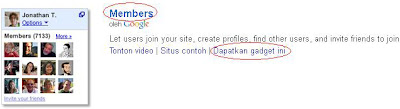Hmmm jika anda adalah orang orang yang suka mempercantik blog, neh ada sedikit Tutorial blog tentang membuat Cursor keren, hmmmm kok keren? yah..karena cursor nya bertabur bintang. Trus bagaimana membuat cursor bertabur bintang?
Sebenarnya ini udah gak asing lagi karena udah banyak sekali para blogger yang memosting membuat cursor bertabutur bintang ini, tapi bagi yang belum paham neh tutorial nya yang saya ambil dari blog sahabat saya
Sebenarnya ini udah gak asing lagi karena udah banyak sekali para blogger yang memosting membuat cursor bertabutur bintang ini, tapi bagi yang belum paham neh tutorial nya yang saya ambil dari blog sahabat saya
1. Login ke akun blogger anda
2.Masuk ke Layout atau Rancangan
3. Trus tambah Page Element / elemen laman
3.Tambahkan gadget HTML/JavaScript
4.Pilih kode warna taburan bintang dibawah ini.
Kode warna bintang Hijau
<script src="http://sites.google.com/site/amatullah83/js-indahnyaberbagi/bintang.hijau.js" type="text/javascript"></script>
Kode warna bintang Ungu
<script src='http://sites.google.com/site/amatullah83/js-indahnyaberbagi/bintang.ungu.js' type="text/javascript"></script>
Kode warna bintang Merah
<script src='http://sites.google.com/site/amatullah83/js-indahnyaberbagi/bintang.merah.js' type="text/javascript"></script>
Kode warna bintang Putih
<script src='http://sites.google.com/site/amatullah83/js-indahnyaberbagi/bintang.putih.js' type="text/javascript"></script>
Kode warna bintang Biru
<script src='http://sites.google.com/site/amatullah83/js-indahnyaberbagi/bintang.biru.js' type="text/javascript"></script>
5. Kopi salah satu yang anda suka lalu simpan dan simpan lagi
6. Kode di atas juga bisa dicampur campur menurut saudara
7. Lihat hasilnya....keren kan?
Read More »
11.12 | 0
komentar